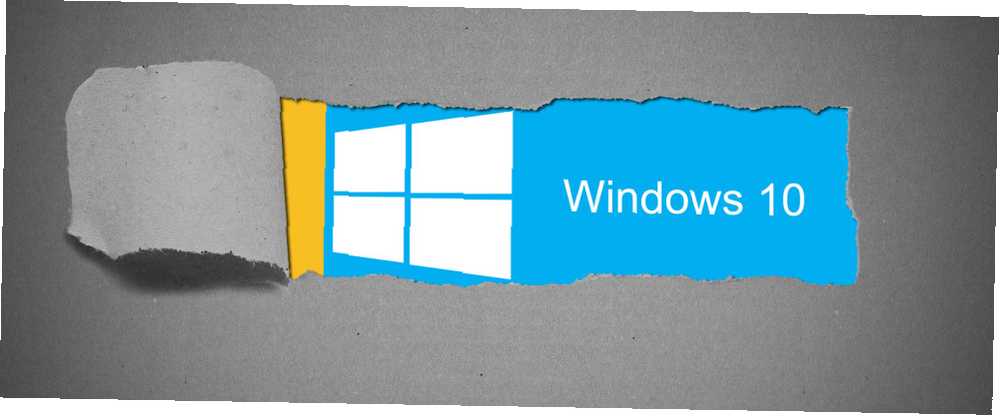
Peter Holmes
0
3360
117
De nombreuses nouvelles fonctionnalités à expérimenter ont été ajoutées à Windows 10 dans la mise à jour d'avril 2018. Comment télécharger manuellement la mise à jour de Windows 10 avril 2018 Comment télécharger manuellement la mise à jour de Windows 10 avril 2018 La mise à jour de Windows 10 avril 2018 a enfin commencé aux utilisateurs. . Certaines de ces fonctionnalités peuvent être simples mais manquent depuis longtemps dans Windows 10, comme la possibilité de désactiver sélectivement les notifications à des heures spécifiques. Cette fonctionnalité est désormais disponible avec Focus Assist..
Qu'est-ce que Windows Focus Assist??
Focus Assist est le nouveau nom de la fonctionnalité Windows appelée Heures silencieuses. Voici comment définir des heures silencieuses sous Windows. Voici comment définir des heures silencieuses sous Windows. Voici comment désactiver automatiquement les notifications selon une planification sous Windows 8.1 ou Windows 10., ce qui vous permet de désactiver les notifications sur votre ordinateur. Que vous fassiez une présentation ou que vous deviez simplement vous concentrer, il est essentiel de désactiver les notifications. Mais dans Windows 10, les utilisateurs ne pouvaient pas personnaliser le moment d'activer les heures calmes, avec la fonctionnalité par défaut de minuit à 6 heures..
Désormais, avec Focus Assist, les utilisateurs de Windows 10 auront beaucoup plus de contrôle sur le moment où ils peuvent désactiver toutes les notifications et automatiser le processus s'ils le souhaitent..
Comment activer Windows Focus Assist
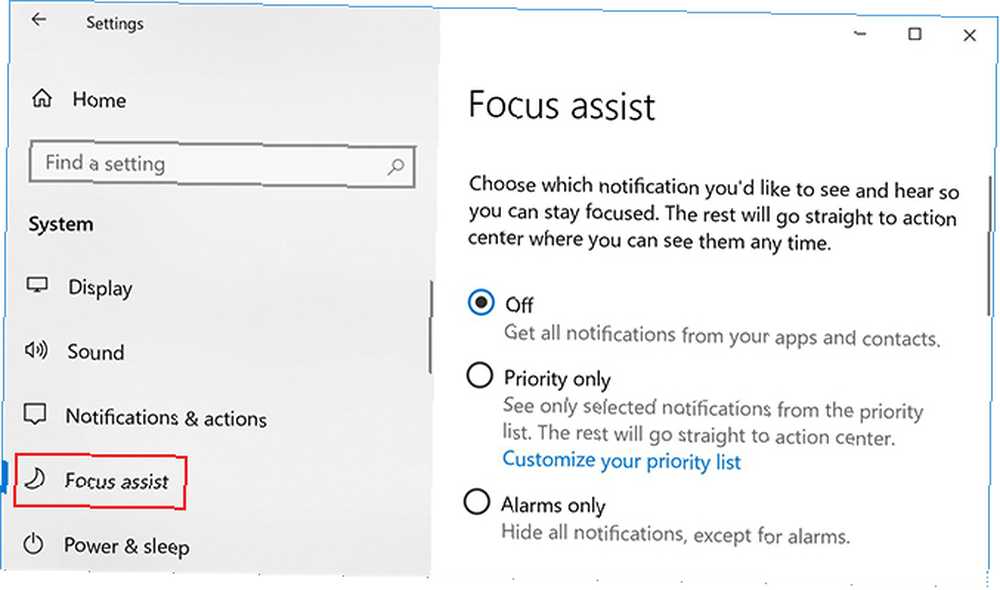
Vous pouvez activer l'assistance de mise au point de deux manières. La première méthode:
- Aller à Réglages > Système > Aide à la mise au point.
- Ici, vous pouvez choisir parmi trois options: De; Priorité seulement, où vous pouvez autoriser de manière sélective certaines notifications; ou Alarmes seulement, où vous pouvez masquer toutes les notifications sauf les alarmes.
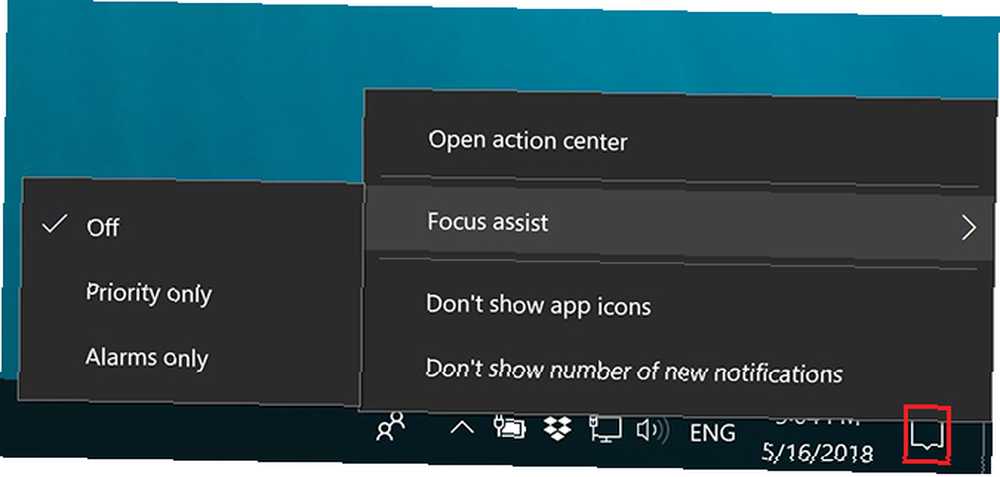
La deuxième méthode est plus accessible et constitue un moyen pratique d'activer l'assistance de mise au point une fois que vous l'avez configurée comme vous le souhaitez:
- Cliquez avec le bouton droit sur l'icône de notifications dans la zone de notification..
- Survolez Focus Assist dans le menu qui apparaît.
- Vous pouvez choisir parmi les trois mêmes options énumérées ci-dessus.
Comment personnaliser Windows Focus Assist
Vous pouvez personnaliser Focus Assist de deux manières..
Le premier est avec les règles automatiques. Vous pouvez choisir d'activer automatiquement Focus Assist à certaines heures de la journée, lorsque vous jouez à un jeu DirectX. Comment télécharger, installer et mettre à jour DirectX sur votre PC Comment télécharger, installer et mettre à jour DirectX sur votre ordinateur PC Vous vous demandez pourquoi DirectX est installé sur votre système Windows 10 ou comment le mettre à jour? Nous vous expliquerons ce que vous devez savoir. , lorsque vous dupliquez votre affichage, ce qui est particulièrement utile pour une présentation, et si vous partagez votre adresse personnelle avec Cortana, lorsque vous êtes à la maison.
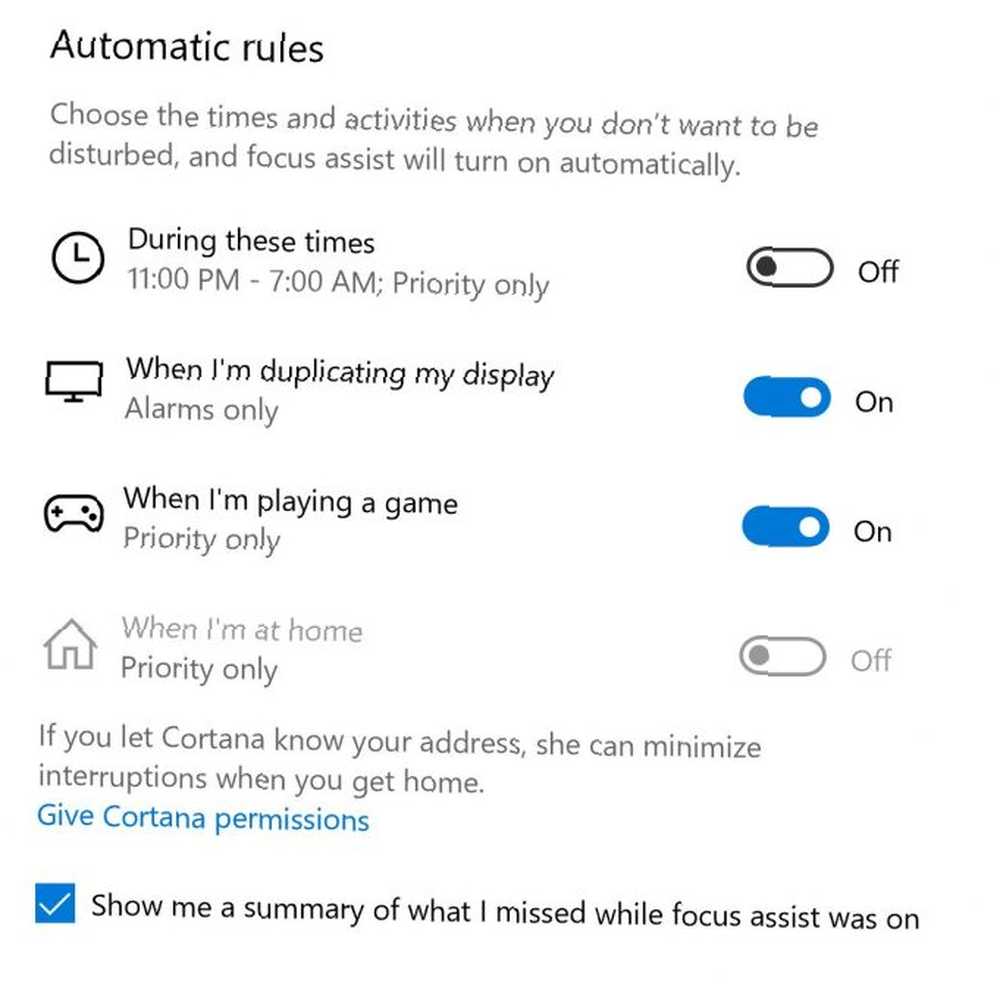
Vous pouvez définir des heures spécifiques pour les règles automatiques et le configurer pour qu'il se répète tous les jours, le week-end uniquement ou les jours de semaine uniquement..
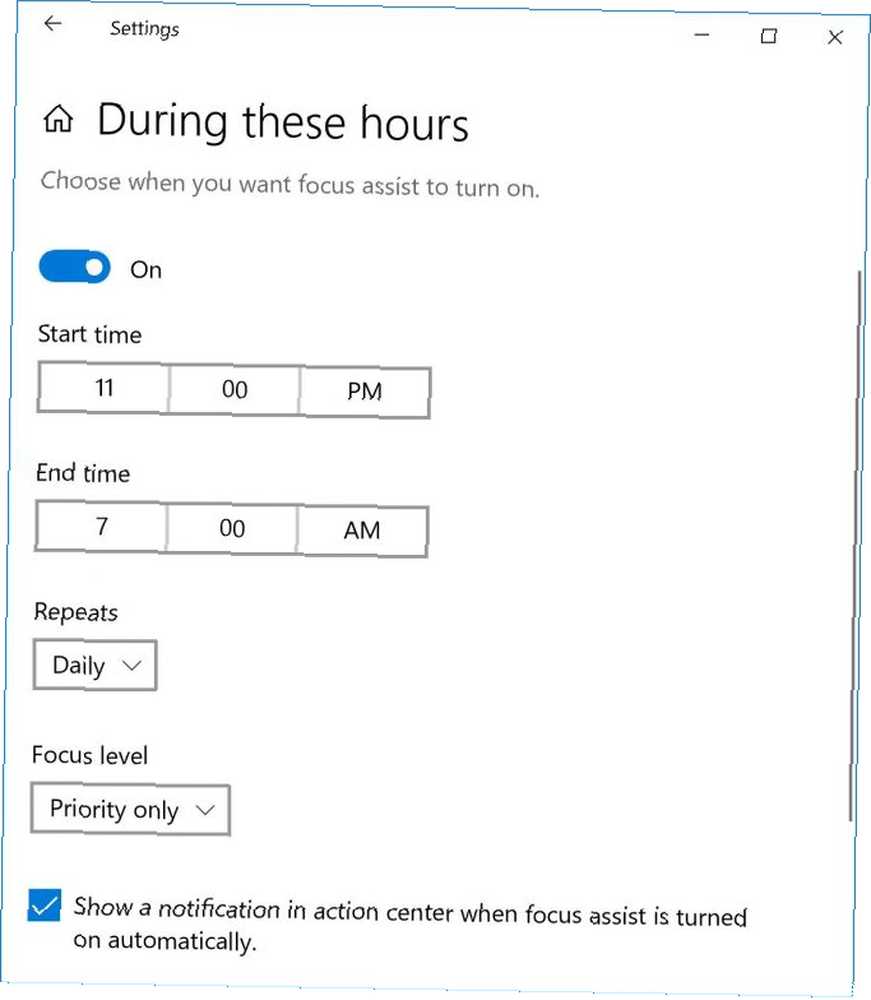
La deuxième façon de personnaliser Focus Assist consiste à utiliser votre liste de priorités. Si vous choisissez d'activer l'Assistance de mise au point en utilisant le paramètre Priorité uniquement, vous pouvez sélectionner de manière sélective les notifications à transmettre de toute façon..
Cliquez sur Personnalisez votre liste de priorités et vous pouvez créer des exceptions pour les notifications d'appels, de textes et de rappels à partir de certaines applications. L'application Cortana doit être installée sur votre téléphone. Cette fonctionnalité n'est pas disponible pour les utilisateurs iOS..
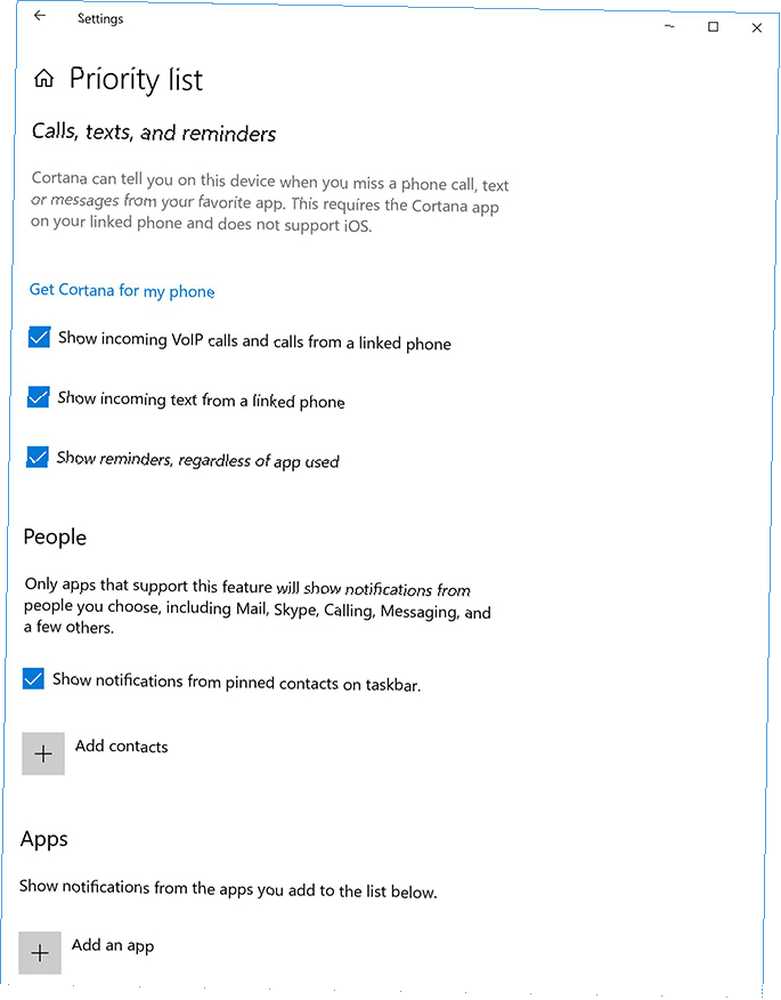
Vous pouvez ajouter des personnes ou des applications spécifiques à votre liste d'exceptions..
Si vous êtes toujours distrait même lorsque vos notifications sont désactivées, vous pouvez également envisager de contrôler le bruit autour de vous. Comment rester concentré en contrôlant le bruit autour de vous Comment rester concentré en contrôlant le bruit autour de vous Avez-vous de la difficulté à rester concentré? Apprenez à utiliser les couleurs de bruit pour améliorer votre concentration et votre productivité. avec une application de bruit blanc, de sorte que rien ne passe à travers.











